Introdução
Este manual tem como objetivo orientar sobre o preenchimento do requerimento do tipo ART – Anotação de Responsabilidade Técnica de Projeto, incluindo as funcionalidades relacionadas ao preenchimento automático de CEP, CPF/CNPJ e endereços.
Acesso ao Requerimento
A funcionalidade de anotação de responsabilidade técnica no BRConselhos, permite configurar um requerimento online, onde os profissionais e empresas podem solicitar ao conselho Anotações de Responsabilidade Técnicas (ARTs), selecionando uma atividade pré cadastrada e informando os dados da pessoa jurídica contratante.
Para solicitar um ART, o inscrito precisa estar devidamente cadastrado no sistema, com a inscrição Ativa, com usuário (CPF/CNPJ) e senha, e adimplente com o conselho, para então acessar o site de serviços online no site do conselho. Na sequência localiza o serviço de anotação de responsabilidade técnica, preenche os dados e anexa os documentos solicitados quando houver, o sistema gera um protocolo interno para o atendimento do conselho.
Caso a atividade informada, aprova automaticamente o requerimento, o atendimento não tem a necessidade de aprovar o ART, bastando enviar o boleto para o inscrito, caso contrário, o atendimento analisa a solicitação, aprova e encaminha o boleto por e-mail ao inscrito.
O inscrito paga a taxa, quando o sistema da baixa no pagamento, gera o documento de ART automaticamente e disponibiliza ao inscrito para baixar nos serviços online, bastando o inscrito acessar a página de serviços online, clicar em Meus Requerimentos e clicar duas vezes no requerimento que gerou.
Configuração
Cadastro do Número Sequêncial de ART
No módulo Cadastro > Números de ART/CRT, configure uma sequência numérica para os ARTs, permitindo configurar uma sequência geral, ou para uma categoria e tipo de inscrições específicas, período e outros.
!!! A numeração configurada nessa tela, é a numeração que o ART vai assumir no sistema e replicar para os documentos.
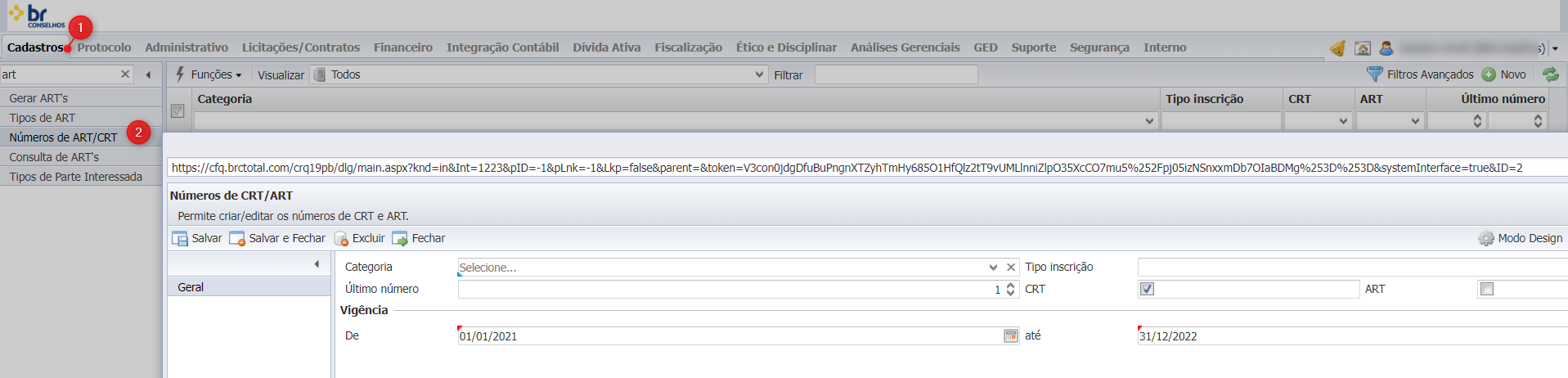
Cadastro e Manutenção das Atividades Desenvolvidas
No módulo Cadastro > Atividades profissionais, configure as possíveis atividades que o profissional pode selecionar, permitindo configurar a descrição da atividade, se exige detalhamento da atividade ao inscrito e se a atividade aprova automaticamente o requerimento, sem necessidade de análise do atendimento do conselho.
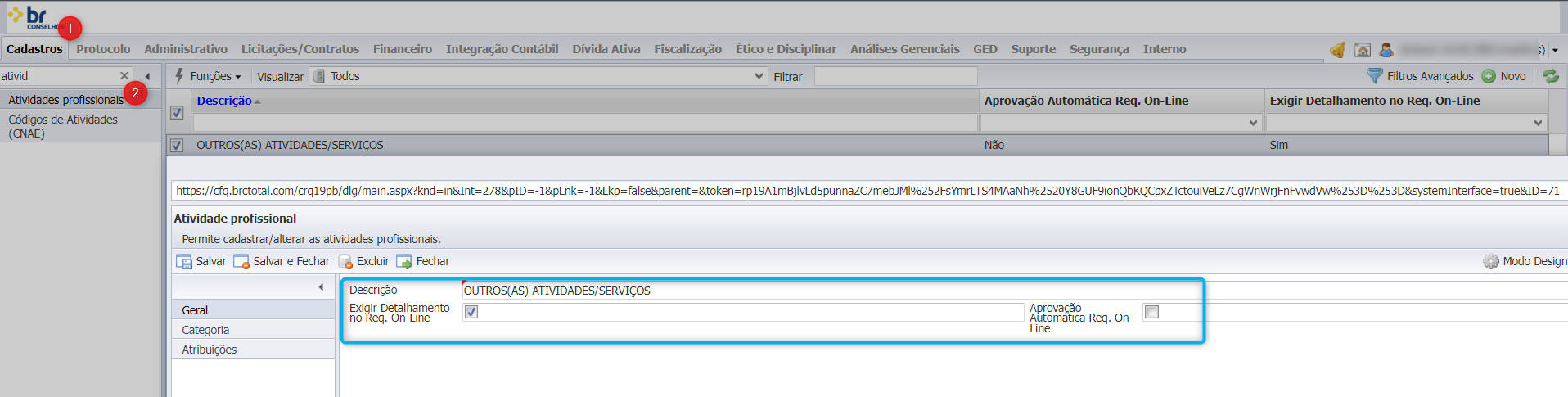
Utilização
Gerando o Requerimento
No acesso aos serviços online, o inscrito fará login com o usuário e senha cadastrados no sistema, caso tenha esquecido a senha, utiliza os mecanismos de recuperação de senha clicando em Esqueci minha senha.
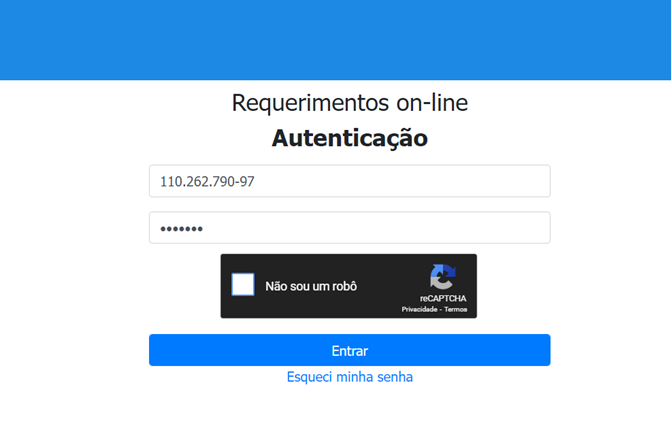
Acessando os serviços online, basta selecionar o requerimento desejado, no nosso caso, ARTs de Projeto.
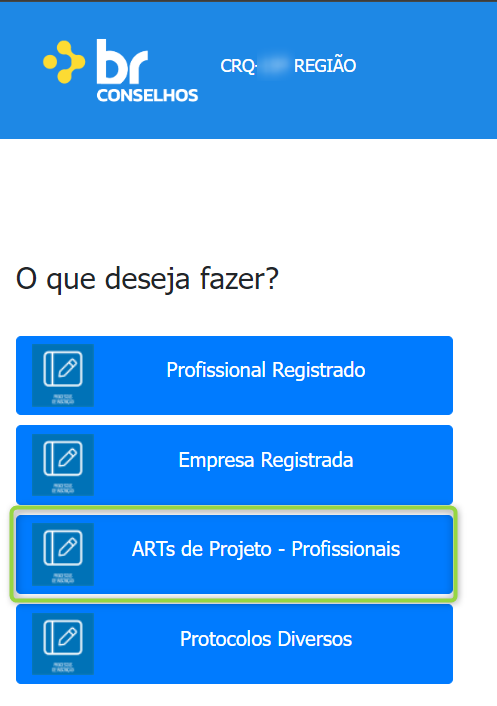
Na tela que se abre, confirme os dados clicando no botão Avançar.
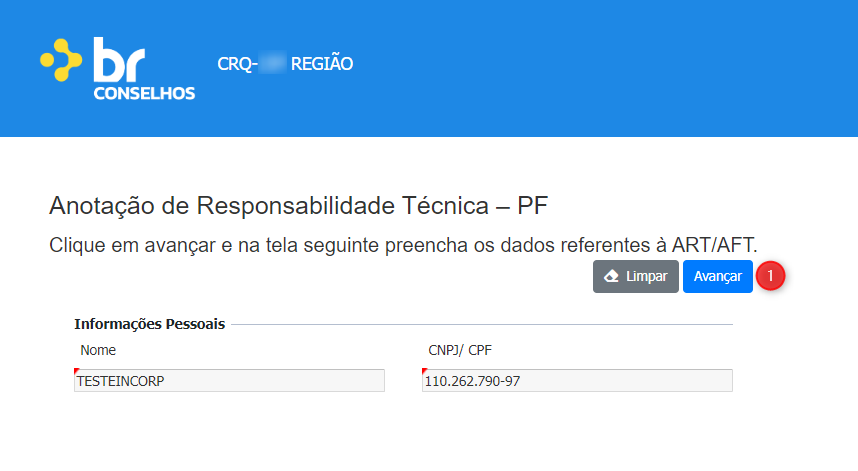
Na próxima tela, selecione a atividade e informe a descrição da atividade caso a atividade exija detalhamento.
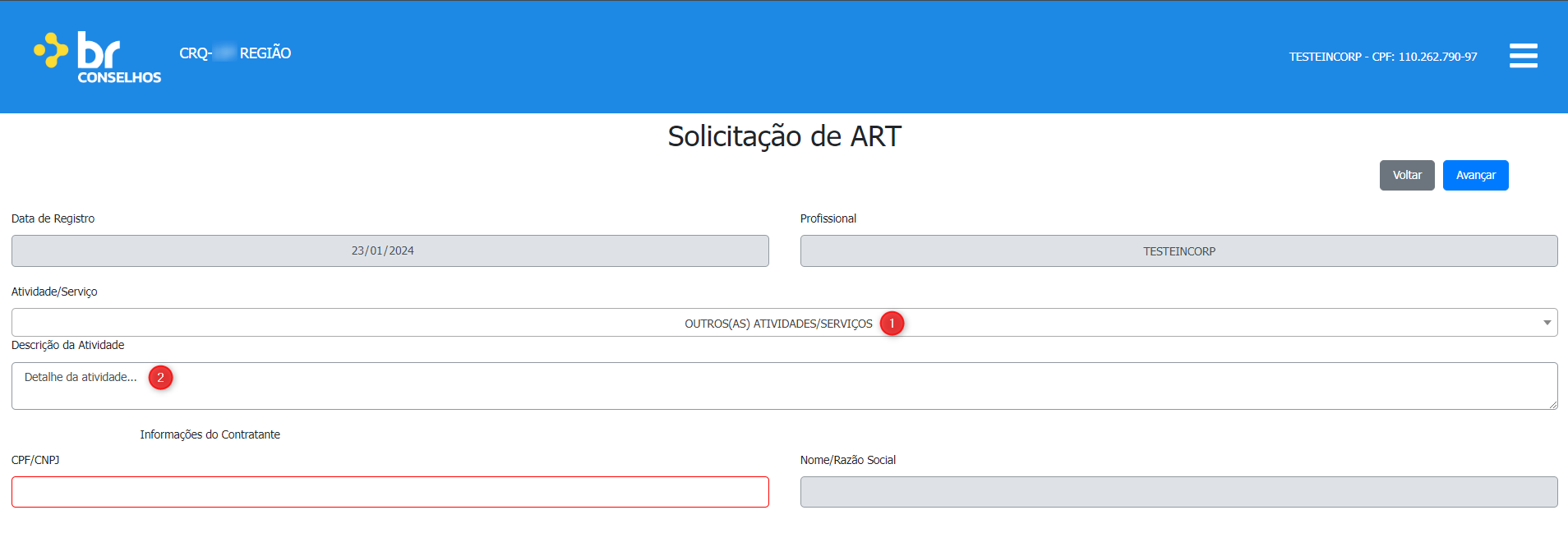
Comportamento do Campo CPF/CNPJ
Quando o CPF ou CNPJ informado existe uma única vez no sistema:
1. Informe o CPF ou CNPJ.
2. O sistema preencherá automaticamente os dados da pessoa ou empresa vinculada.
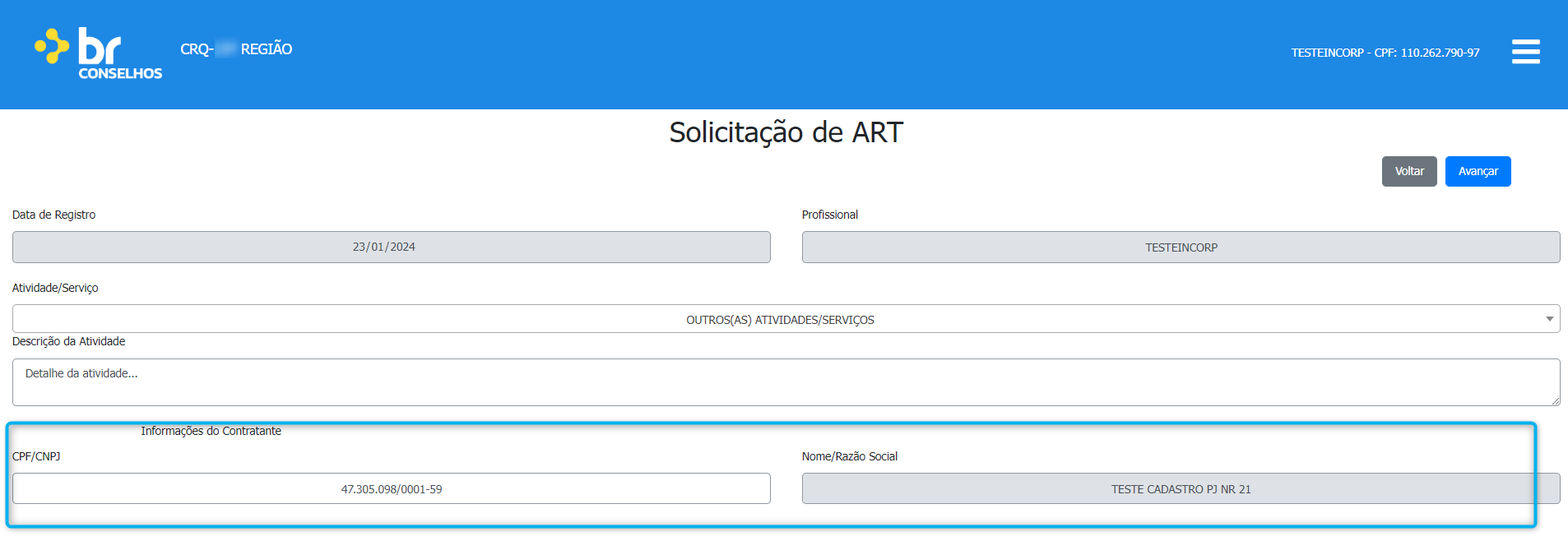
Quando o mesmo CPF/CNPJ está cadastrado mais de uma vez (ex.: Pessoa Física e Jurídica distintas):
1. Informe o CPF ou CNPJ.
2. O sistema detectará múltiplos registros e abrirá automaticamente uma tela de seleção.
3. A tela apresentará as colunas:
– Nome
– Nome Abreviado (Fantasia)
– Registro no Conselho
– Município
4. Selecione o registro correspondente ao contratante da ART.
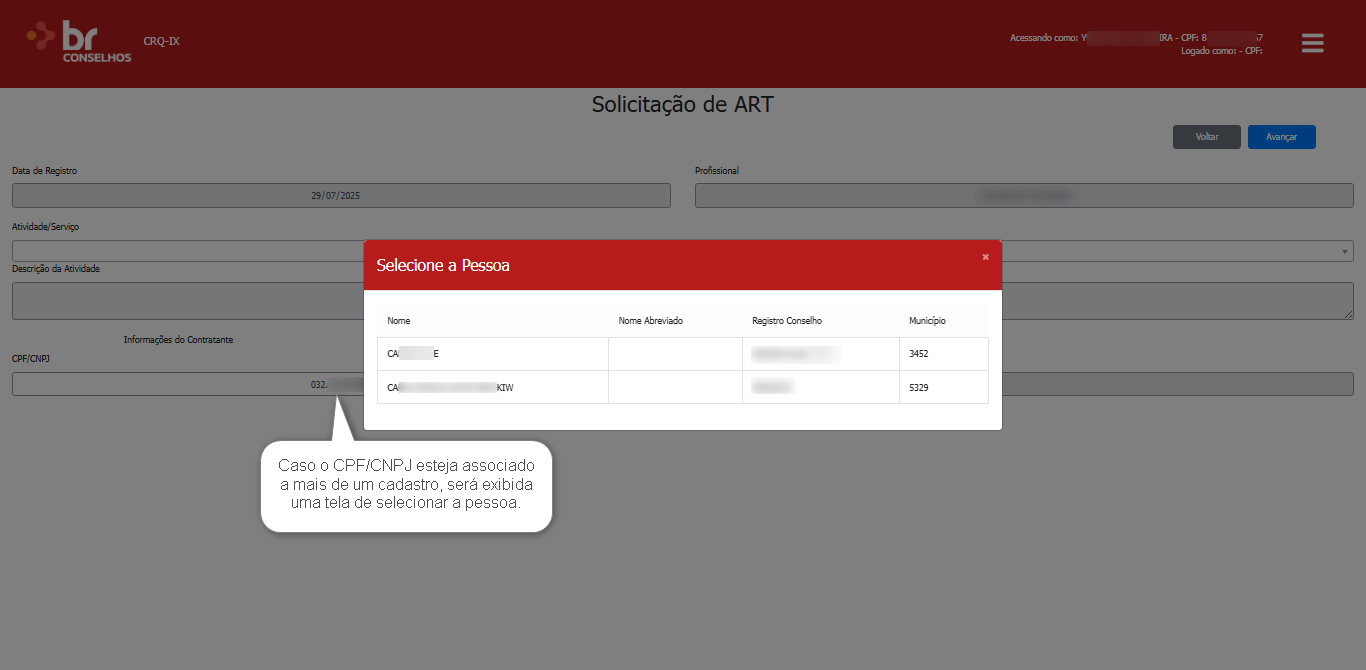
Após a seleção, os dados da pessoa escolhida serão preenchidos nos campos do requerimento.
Caso, ao informar o CPF/CNPJ, o contratante ainda não possua cadastro no conselho o sistema habilita campos para informar a razão social e endereço do contratante
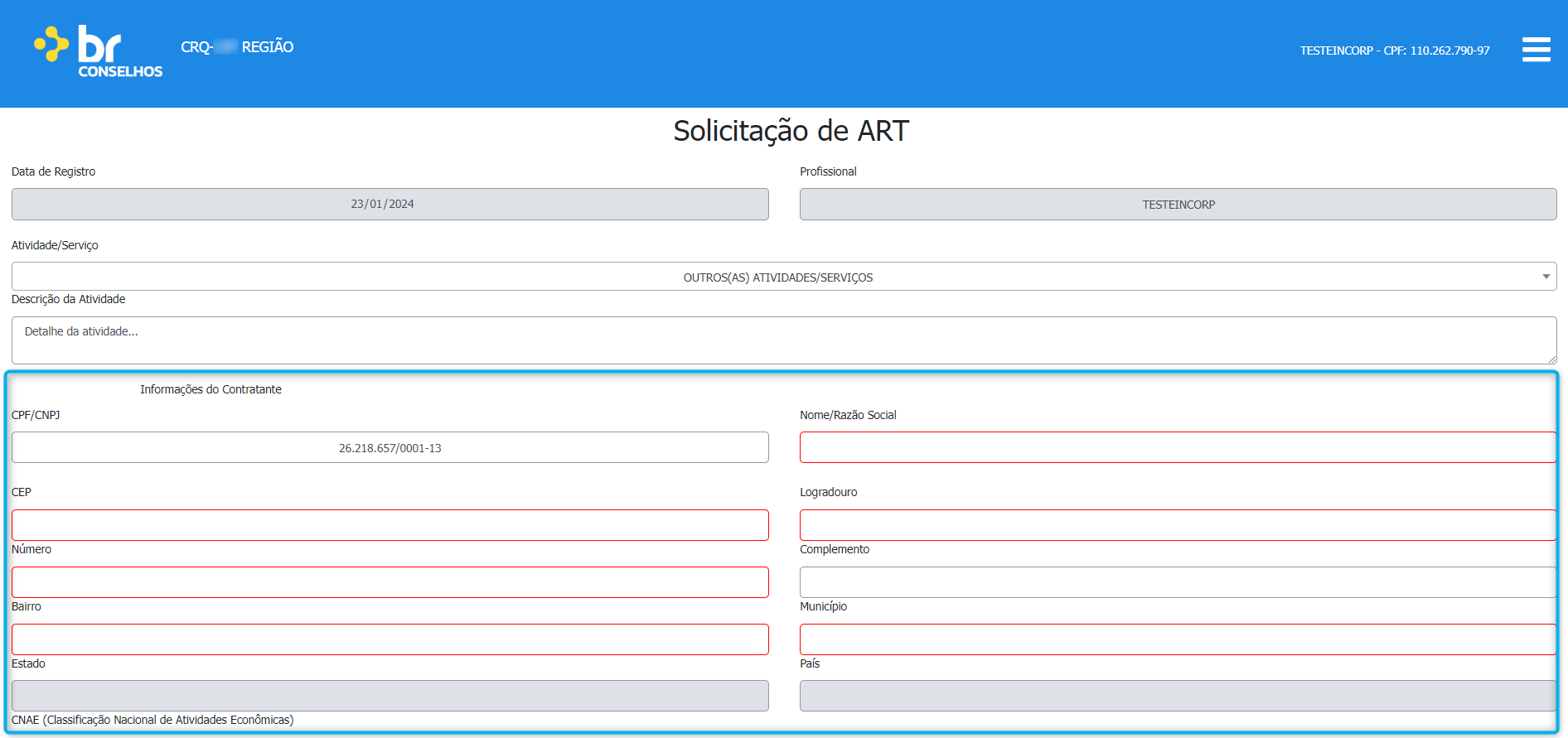
Comportamento do Campo CEP
Funcionamento da Base de CEPs
O preenchimento automático de endereço a partir do CEP depende diretamente da base de localidades cadastradas no BRConselhos.
Ou seja, para que o sistema retorne corretamente os dados de logradouro, bairro, cidade e UF ao digitar um CEP, é necessário que este CEP esteja previamente cadastrado e atualizado na base de dados.
Importante: Caso o CEP digitado não retorne informações ou traga dados incorretos/incompletos, isso significa que ele não está cadastrado corretamente no sistema, ou que há alguma inconsistência no registro da localidade.
A manutenção desta base é fundamental para garantir o funcionamento pleno da funcionalidade de preenchimento automático via CEP.
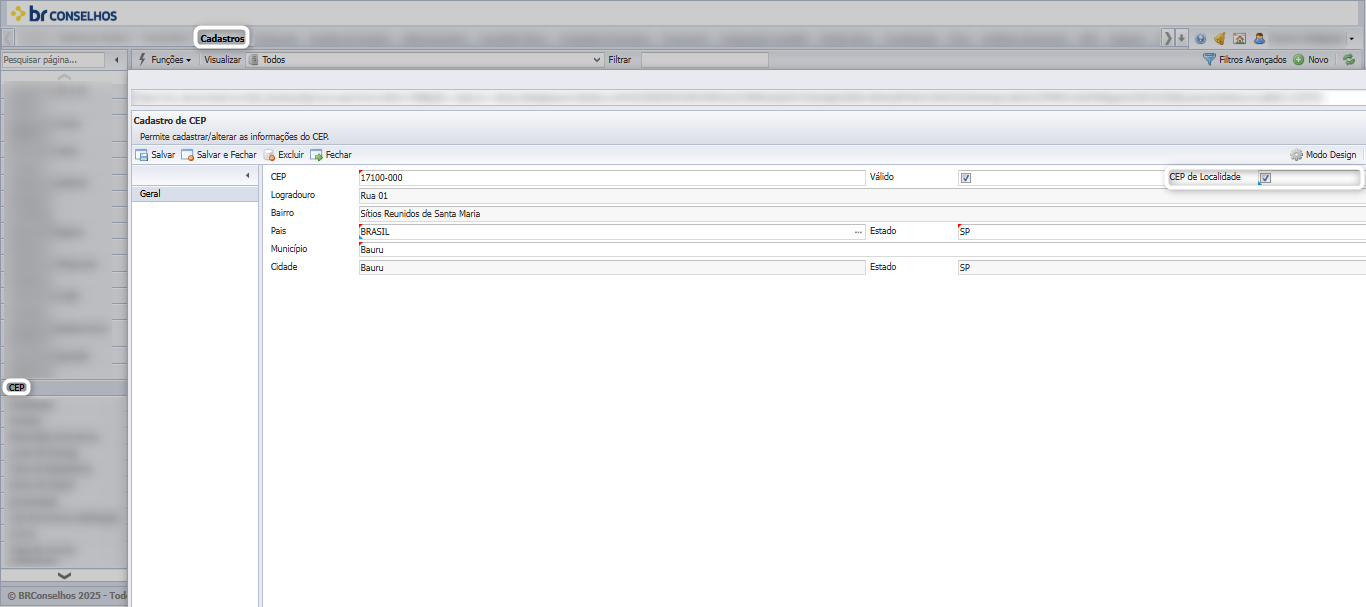
Caso o Conselho tenha contrato com os Correios para fornecimento do arquivo de base de CEPs, realizar a importação conforme documento
https://docs.datainfo.inf.br/brconselhos-importador-de-ceps/
CEP com múltiplos logradouros
Quando o CEP informado possui mais de um logradouro cadastrado:
1. Digite o CEP no campo correspondente.
2. O sistema abrirá uma lista (lookup) com todos os logradouros vinculados ao CEP.
3. Selecione o logradouro correto.
4. Os campos de endereço serão preenchidos automaticamente.
5. Preencha o campo Número (obrigatório) e, se necessário, Complemento.
Importante: Quando o logradouro já está definido, o sistema não permitirá a edição dos campos Logradouro e Bairro, apenas Número e Complemento.
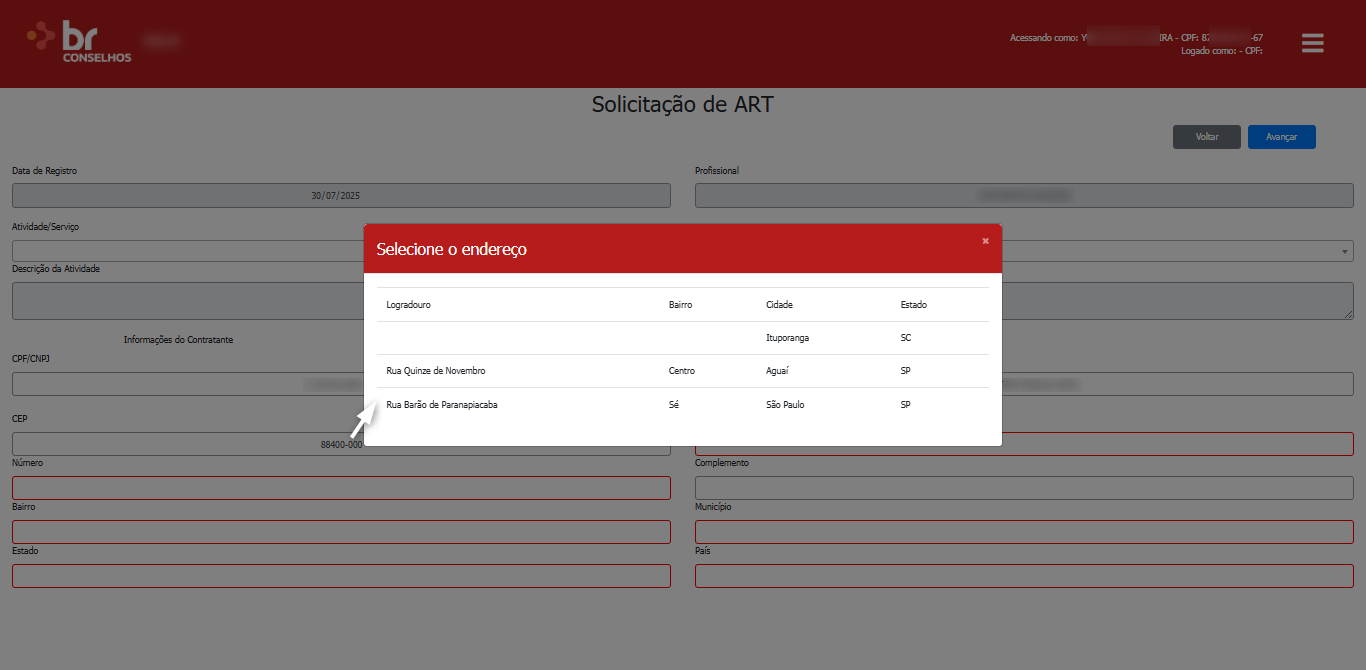
CEP de Localidade
Quando o CEP informado está marcado como CEP de Localidade:
1. Digite o CEP.
2. O sistema identificará que se trata de um CEP de Localidade e deixará os campos:
– Logradouro (obrigatório)
– Número (obrigatório)
– Bairro (obrigatório)
– Complemento (opcional)
abertos para preenchimento manual.
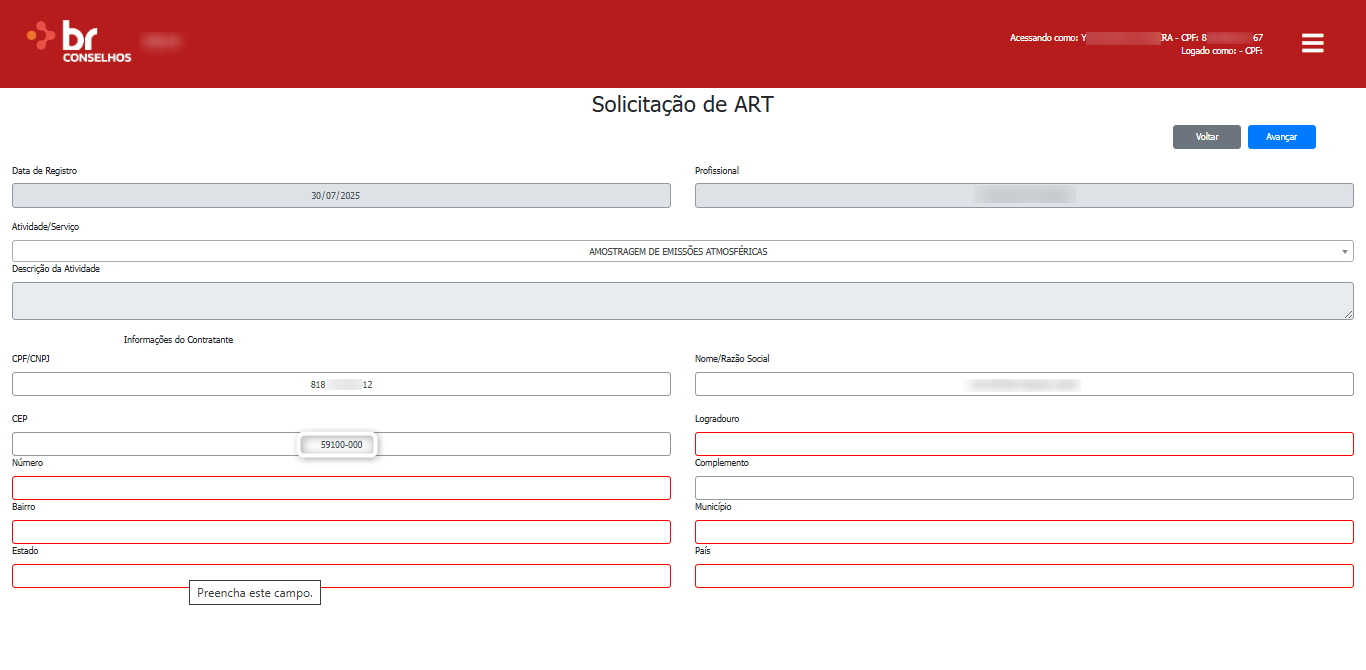 Importante: O sistema validará o preenchimento dos campos obrigatórios antes de permitir o avanço.
Importante: O sistema validará o preenchimento dos campos obrigatórios antes de permitir o avanço.
Na próxima tela, caso tenha configurado, o sistema solicita anexar algum documento do serviço, clicando em Selecionar… na coluna Arquivo, anexe o documento em formato PDF e clique em avançar
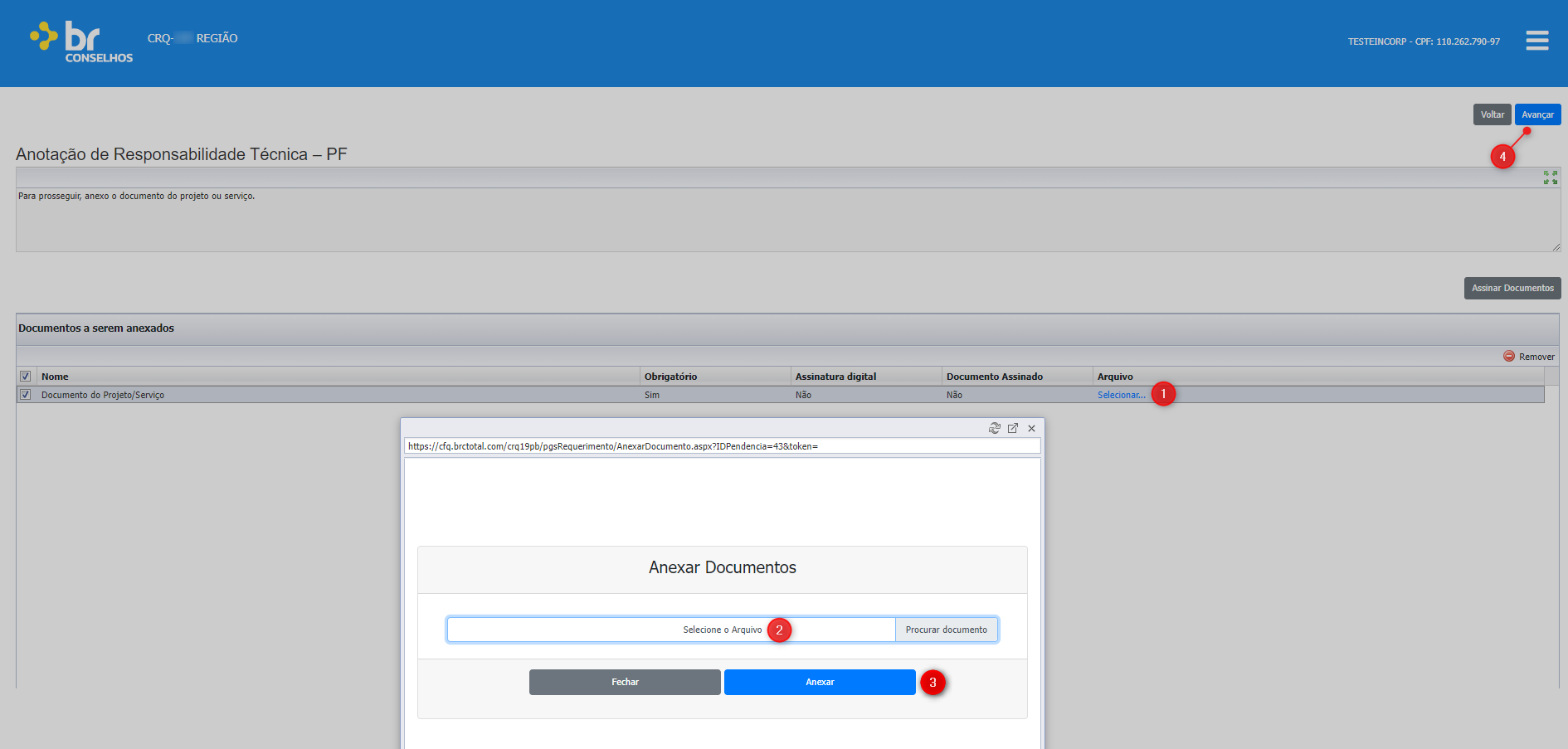
Na próxima tela, o sistema exibe informações do requerimento, como número, situação e outras instruções.
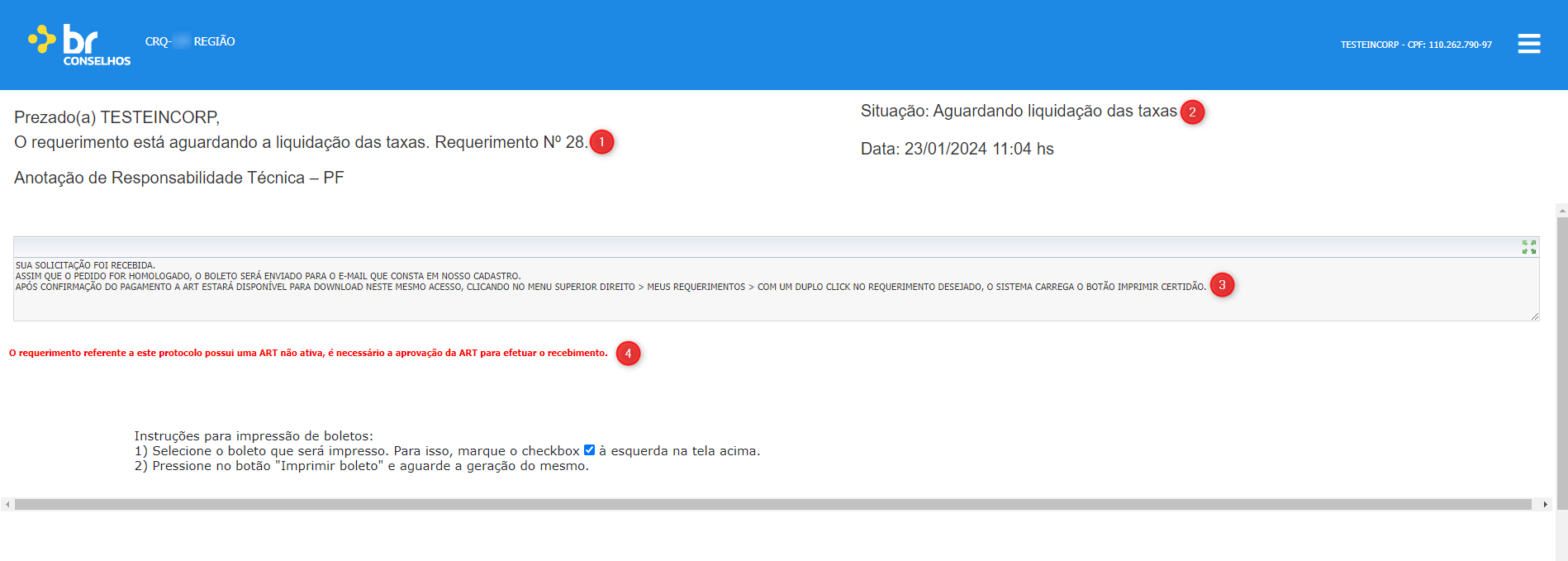
Validação
Tratativas do Atendimento
O atendimento acompanha a fila de protocolos, e nos protocolos de ART de Projeto, clica na opção de vínculo Profissional/ART > clica no registro do ART, na tela que se abre algumas informações da solicitação podem ser consultadas, como informações do contratante, atividades, situação e outras.
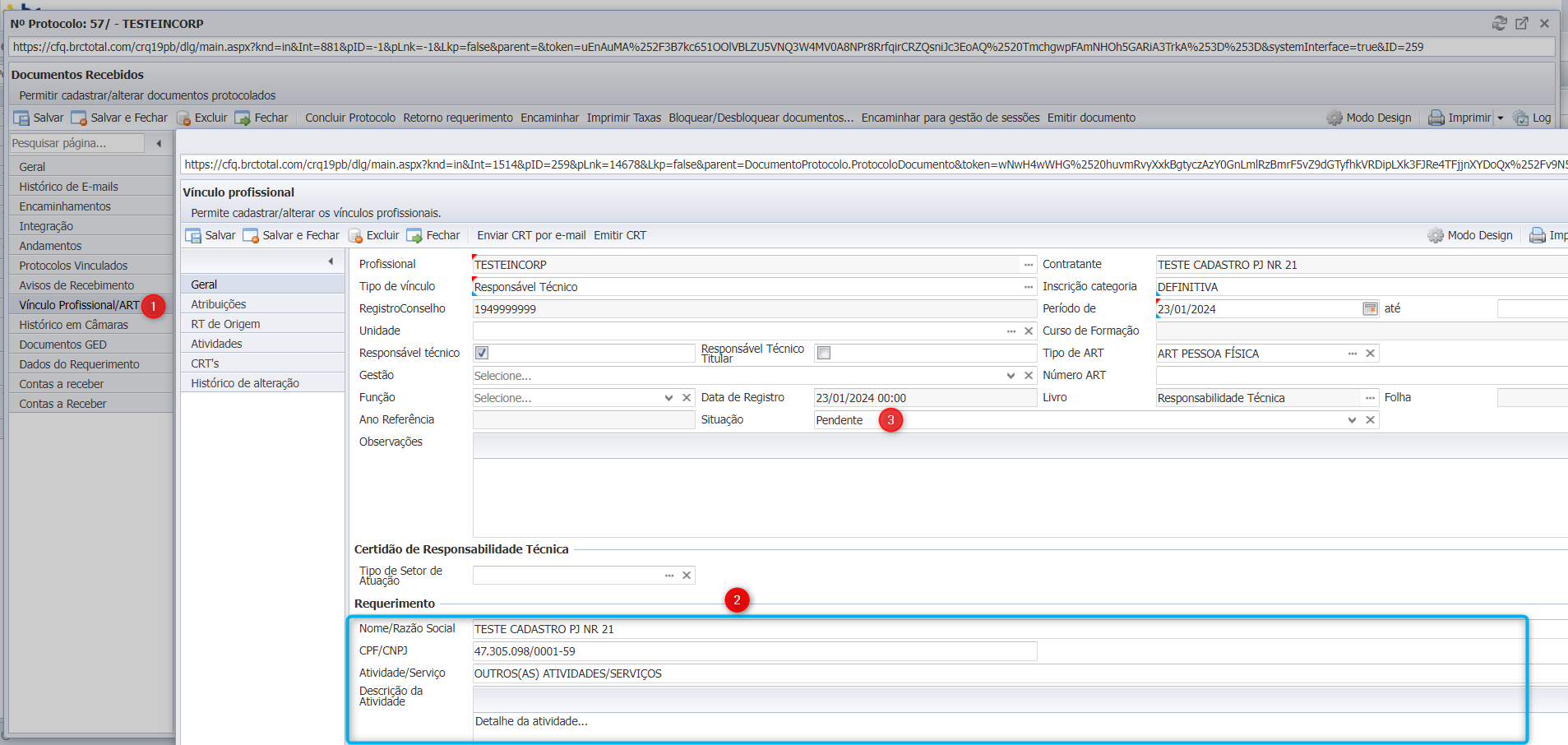
Estando o inscrito apto a realizar o serviço, basta aprovar o ART alterando a situação para Ativa/Aprovada
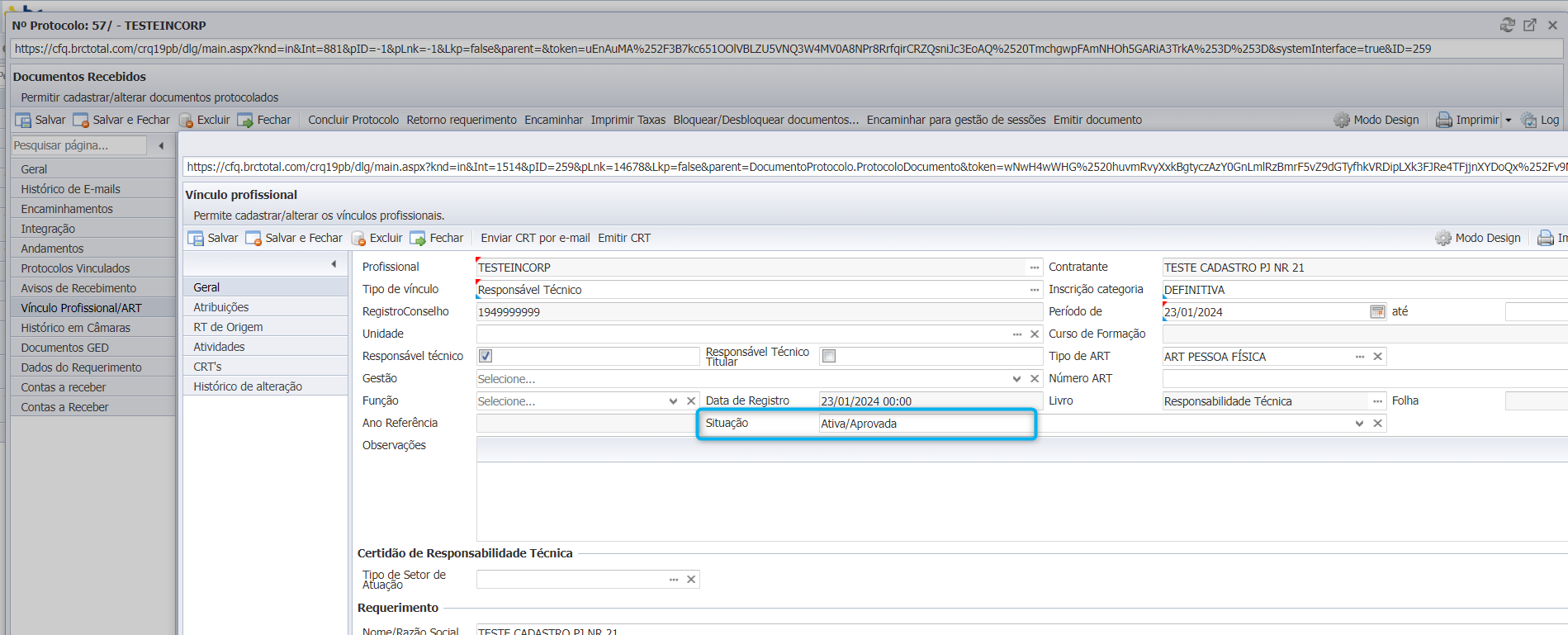
Estando o ART aprovado, o atendimento acessa a posição financeira do inscrito, localiza a taxa de ART e envia o boleto para o e-mail vinculado ao cadastro do inscrito.
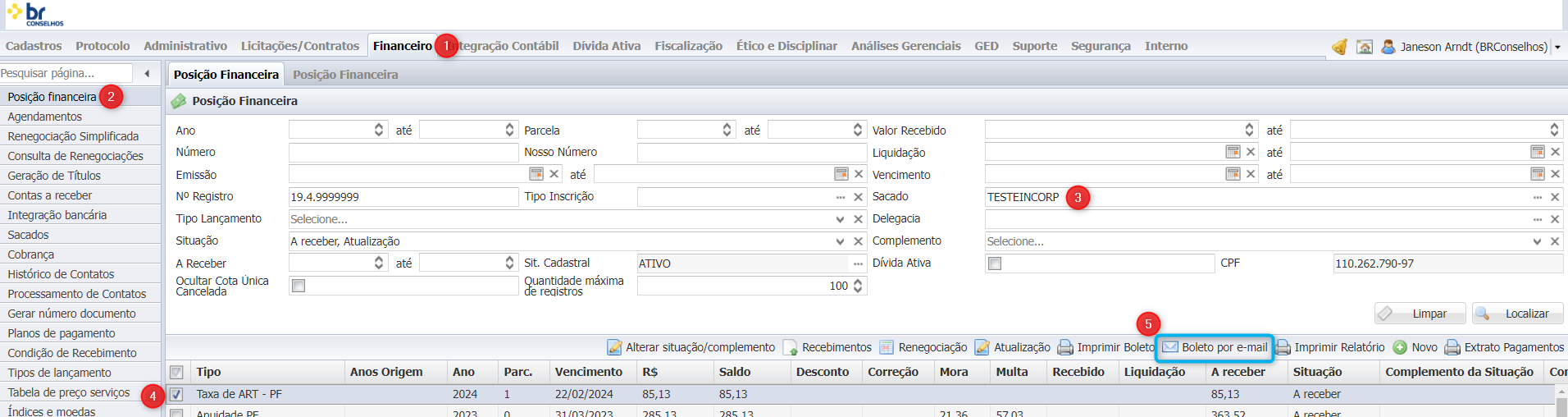
Por fim, quando o inscrito pagar o boleto e o retorno bancário registrar esse pagamento, o sistema gera a certidão de ART automaticamente.
Certidão disponível para consulta
No protocolo
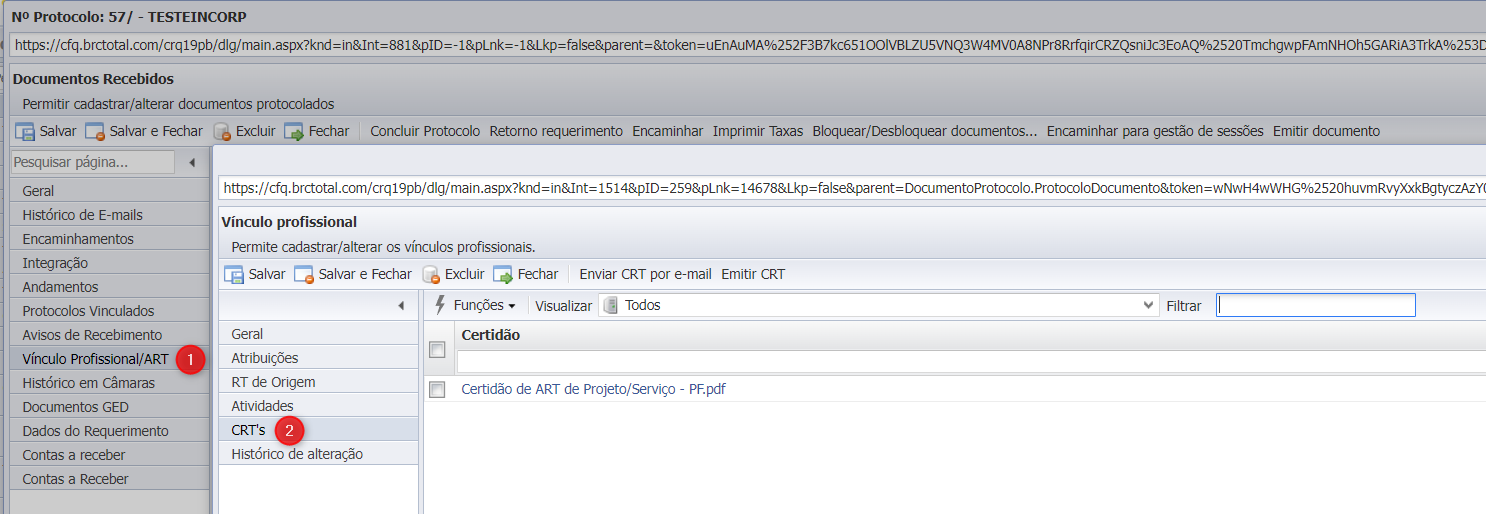
No cadastro do inscrito
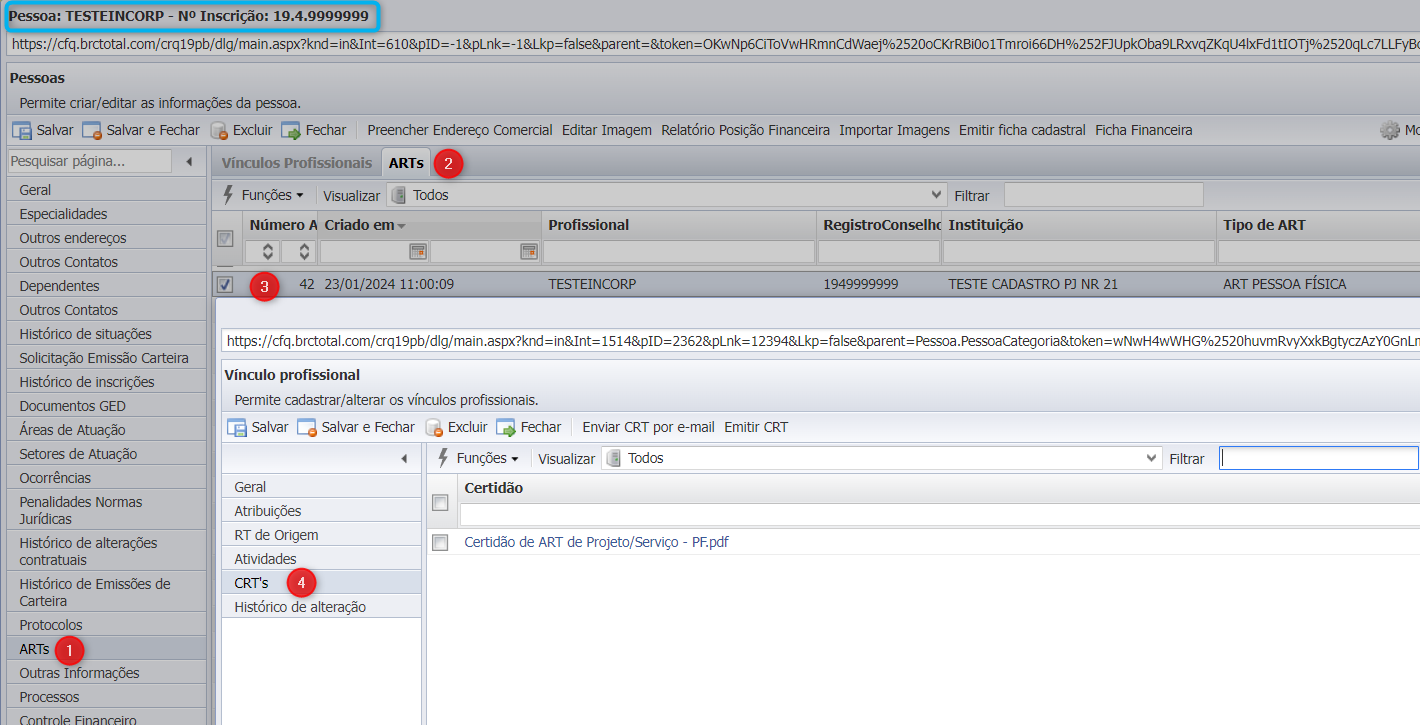
No cadastro do PJ contratante
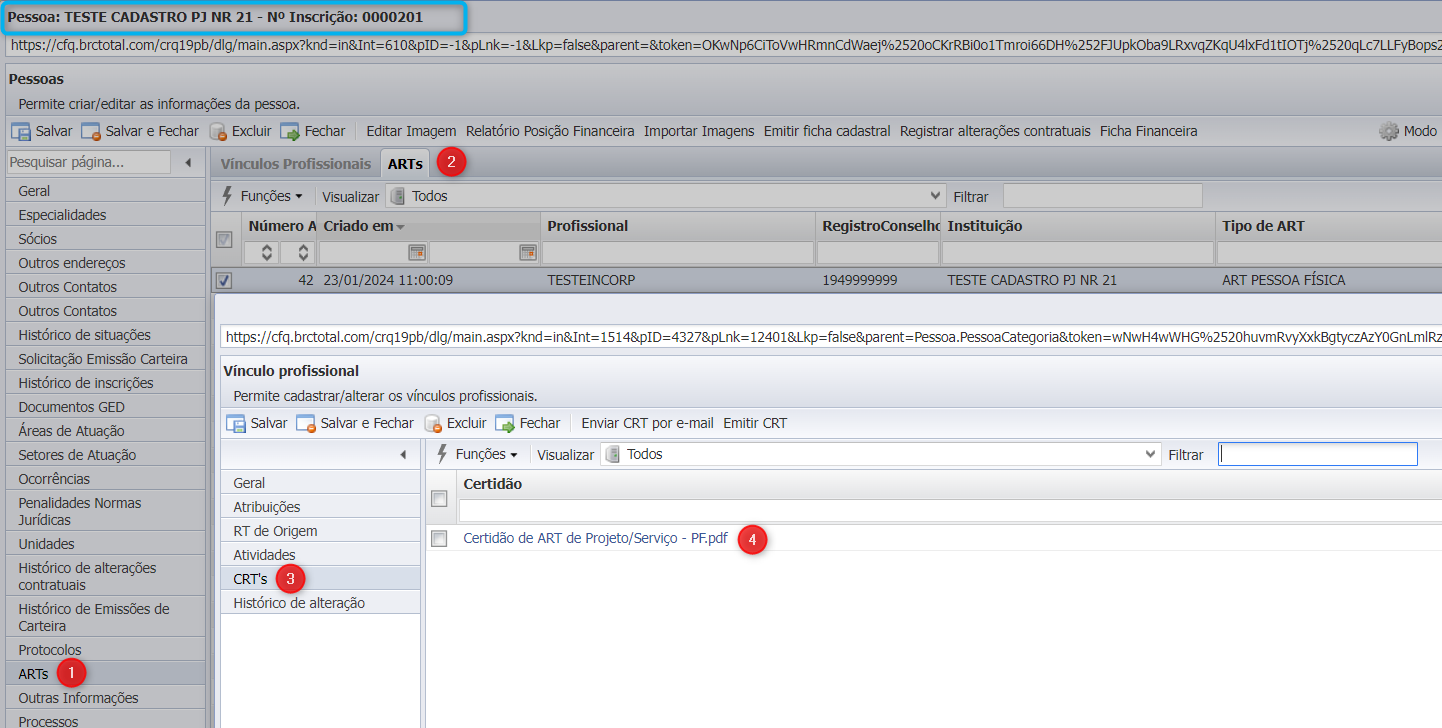
Nos serviços online do inscrito
Clicando no menu superior direito > Meus Requerimentos, com um duplo clique no requerimento desejado, abre a tela com o botão Imprimir Certidão

Na consulta de ARTs
No Cadastro > Consulta de ART’s, o sistema exibe todos os ARTs emitidos pelo sistema
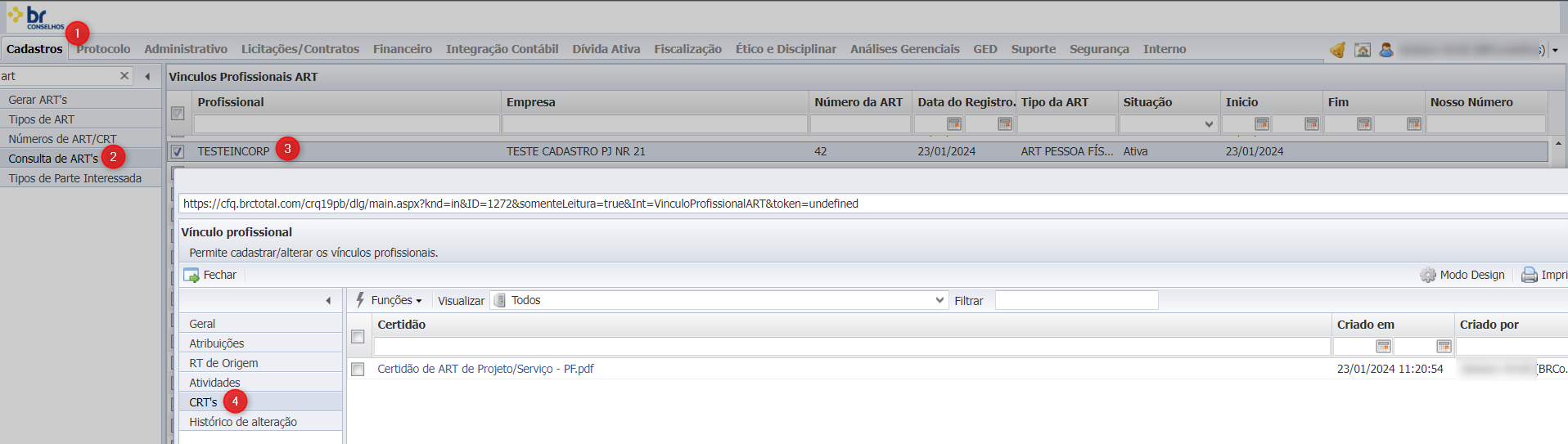
Resumo
Criar um requerimento do tipo ART:
Quando CEP ou CPF/CNPJ não existir na base, será possível cadastrar um novo.
Quando já existir, os dados de correspondência serão preenchidos automaticamente.
Se houver mais de um registro para o CEP ou CPF/CNPJ, o sistema exigirá a seleção de um dos registros, via tela de escolha.
Informações Adicionais
Este manual foi desenvolvido utilizando as configurações de interface padrão do sistema BRConselhos, sendo assim esta interface poderá apresentar diferenças na quantidade e nomenclatura de campos para determinados conselhos.
